
Isi kandungan:
- Pengarang John Day [email protected].
- Public 2024-01-30 11:08.
- Diubah suai terakhir 2025-01-23 15:00.
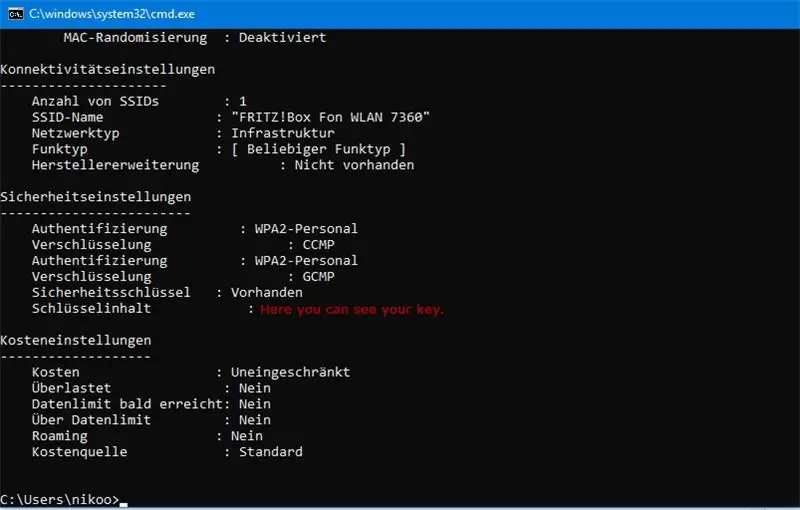
Apa yang ingin saya tunjukkan kepada anda hari ini sebenarnya hanyalah perintah. Walau bagaimanapun, anda juga boleh mempermainkan rakan anda!
Perhatian: Ini bukan hack untuk menggodam kata laluan wlan. Ini satu-satunya cara untuk mengetahui kata laluan wlan dari wlan yang terhubung.
Langkah 1: Buka CMD (sebenarnya Anda Perlu Tahu Cara Membuka Cmd)
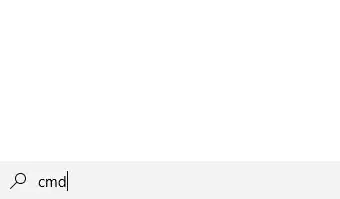
Command prompt dapat dibuka dengan mengetik "cmd" dalam carian windows.
Langkah 2: Cari Sambungan WLAN Anda
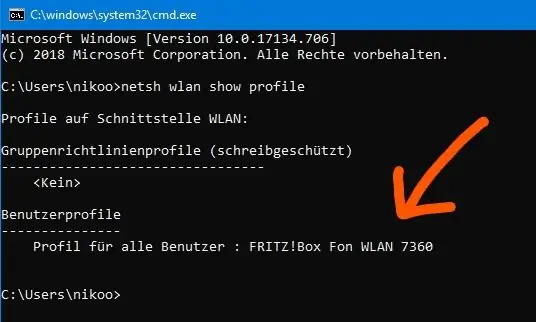
Sekiranya anda tahu dengan tepat bagaimana rangkaian Wi-Fi anda dipanggil, anda boleh melangkau langkah ini.
Masukkan arahan "netsh wlan show profile" di command prompt anda. Pada titik "profil pengguna" kini anda dapat mencari nama yang tepat dari rangkaian wlan anda. Tandakan dan salin!
(Jangan keliru. Bahasa komputer saya diatur ke bahasa Jerman)
Langkah 3: Ketik Perintah Kata Laluan
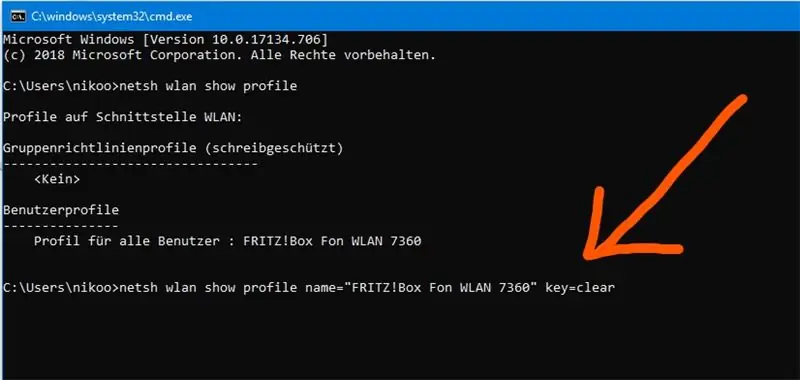
Sekarang masukkan perintah "netsh wlan show name name =" WLAN_NAME "key = clear" dan ganti WLAN_NAME dengan nama Peranti WLAN anda yang disambungkan. Bagi saya ia adalah "FRITZ! Box Fon WLAN 7360".
Jadi arahan saya seperti ini: "netsh wlan show name name =" FRITZ! Box Fon WLAN 7360 "key = clear"
Anda boleh menghilangkan tanda petik jika nama rangkaian wlan tidak mengandungi aksara kosong.
(Jangan keliru. Bahasa komputer saya diatur ke bahasa Jerman)
Langkah 4: Pilih Kata Laluan
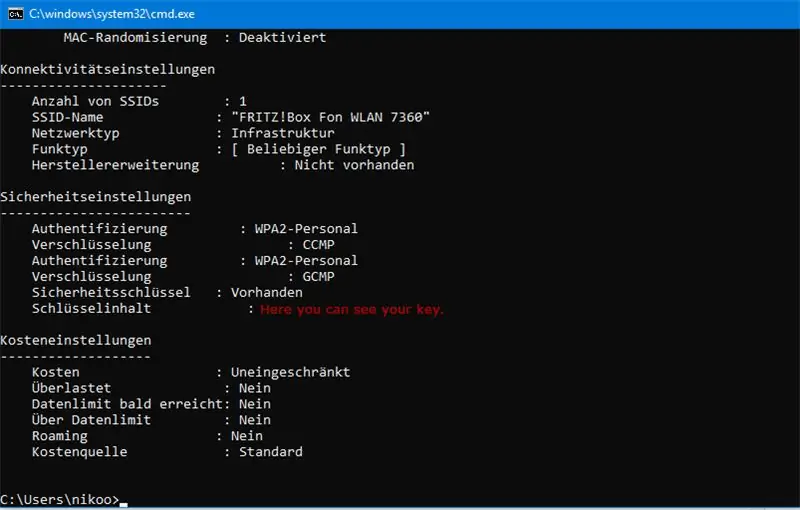
Di sebelah Tetapan Keselamatan, anda dapat mencari kunci. Kod ini adalah kata laluan untuk WLAN anda.
Saya terpaksa membuang kata laluan saya supaya anda tidak mempunyai kunci saya;)
(Jangan keliru. Bahasa komputer saya diatur ke bahasa Jerman)
Disyorkan:
Kunci Pintu yang Dilindungi Kata Laluan di Tnikercad: 4 Langkah

Kunci Pintu Terlindung Kata Laluan di Tnikercad: Untuk projek ini, kami akan mengambil input dari papan kekunci, memproses input sebagai kedudukan sudut, dan menggerakkan motor servo berdasarkan sudut 3 digit yang diperoleh. Saya menggunakan papan kekunci 4 x 4, tetapi jika anda mempunyai papan kekunci 3x4, ia mempunyai kaitan yang sangat serupa, jadi mungkin
Program Perlindungan Kata Laluan: 4 Langkah

Program Perlindungan Kata Laluan: Ini adalah cara untuk menyembunyikan kata laluan komputer. Ini akan membolehkan anda melindungi data berharga tetapi juga membolehkan anda mendapatkan semula kata laluan yang dilupakan tanpa terlalu banyak kesukaran. Walaupun ini bukan kaedah penyelesaian yang paling praktikal, idea ini tentunya sangat
Cara Melindungi Kata Laluan Pemacu Flash di Windows 10: 16 Langkah

Cara Melindungi Kata Laluan Pemacu Flash di Windows 10: Dengan peningkatan populariti penyimpanan awan seperti pemacu google, satu pemacu, dan Dropbox, populariti pemacu kilat semakin berkurang. Walau bagaimanapun, masih terdapat beberapa kelebihan pemacu kilat berbanding penyimpanan awan. Beberapa di antaranya termasuk mengakses
Kotak Keselamatan Dengan Kawalan Kata Laluan: 4 Langkah

Kotak Keselamatan Dengan Kawalan Kata Laluan: Saya menggunakan sampel ini untuk membuat projek saya. Dan saya menukar beberapa karya, sebagai contoh, butang ke servo. Saya membuat kotak keselamatan ini kerana kadang-kadang saya dan keluarga akan kehilangan beberapa perkara penting. Setelah ini, saya dan keluarga tidak akan berjuang untuk kehilangan
MicroKeyRing: Penyimpanan Kata Laluan Kecil yang Sesuai dengan Poket Anda: 4 Langkah

MicroKeyRing: Penyimpanan Kata Laluan Kecil yang Sesuai dengan Poket Anda: Kata Laluan, kata laluan dan lebih banyak kata laluan. Setiap laman web, aplikasi mel, atau perkhidmatan google memerlukan kata laluan. Dan anda TIDAK HARUS menggunakan kata laluan yang sama di dua tempat. Di mana anda boleh menyimpannya? Dalam aplikasi desktop? Dalam aplikasi web (mungkin selamat)?
